一、安装STM32CubeMX
安装JDK: JDK下载
下载STM32CubeMX: STM32CubeMX下载
1. 下载并安装
点击Get Software:
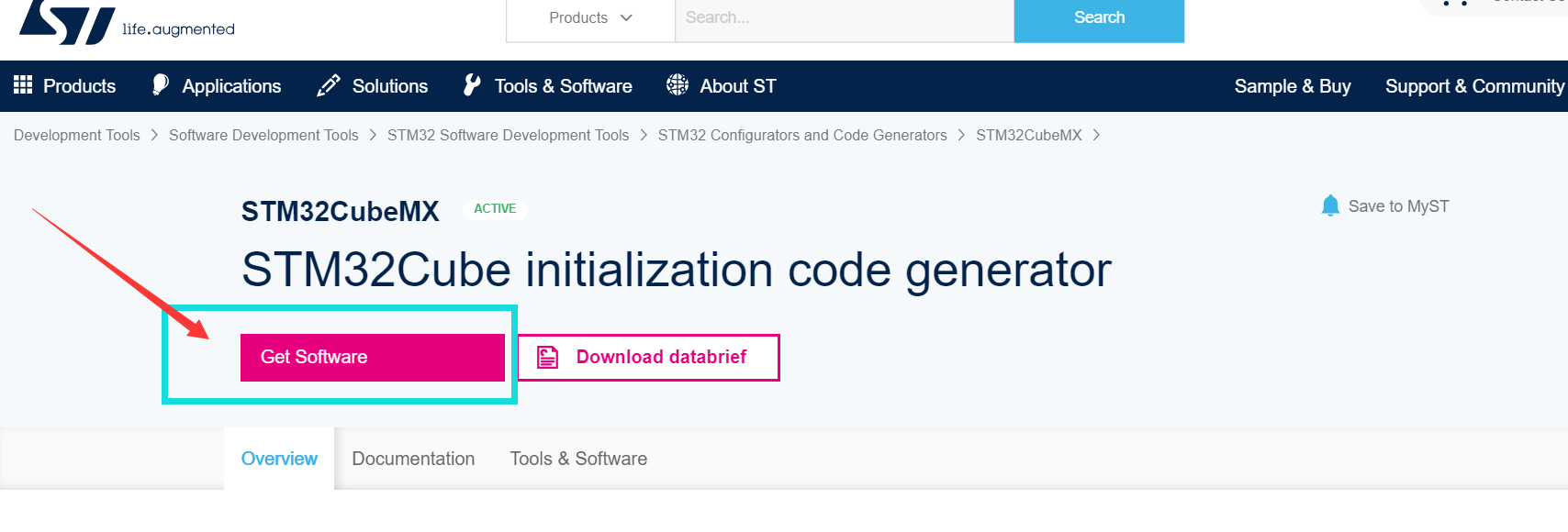
根据自己的操作系统选择:
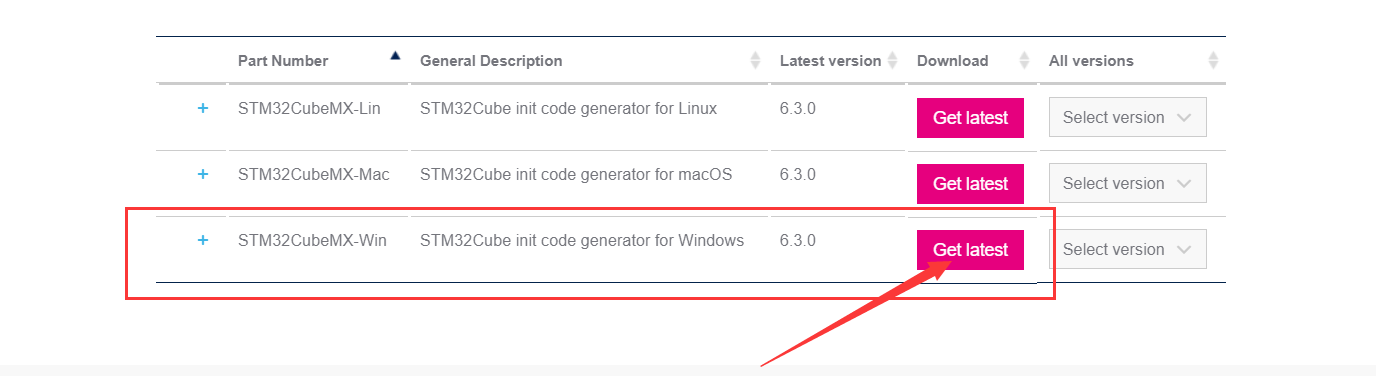
一步步Next,输入邮箱点击下载后,可在邮件中下载:
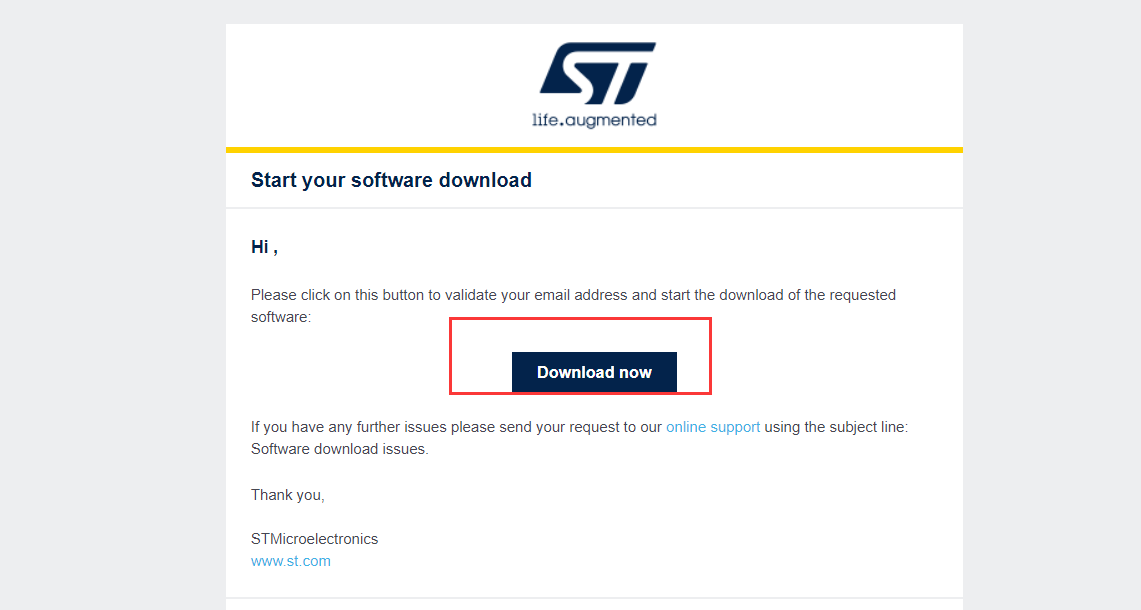
双击安装包后,Next:
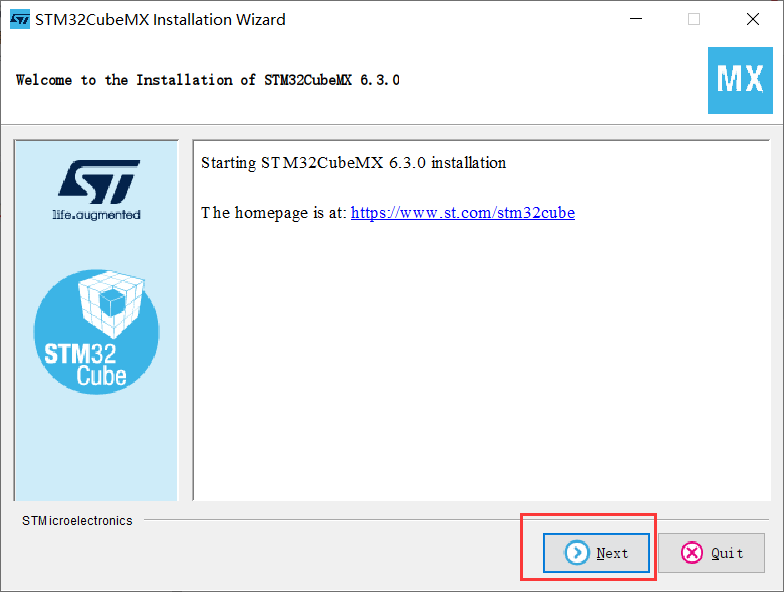
Next:
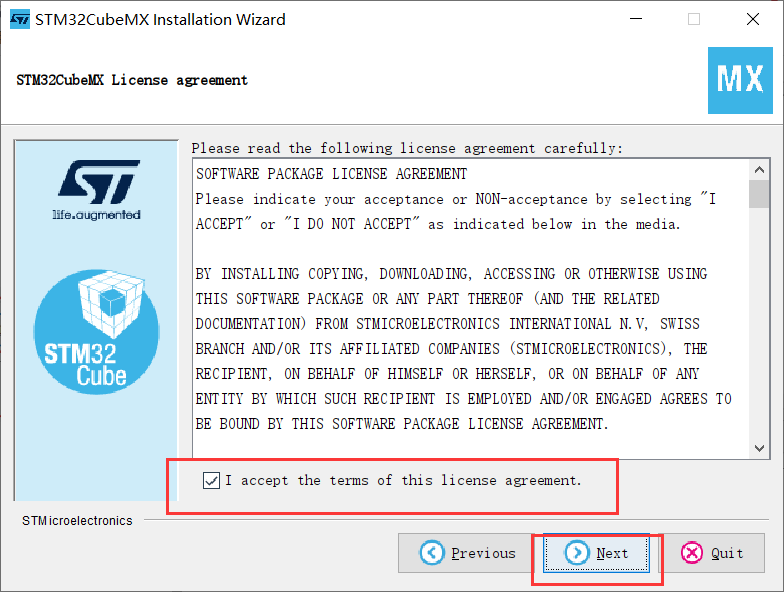
勾选第一个,Next:
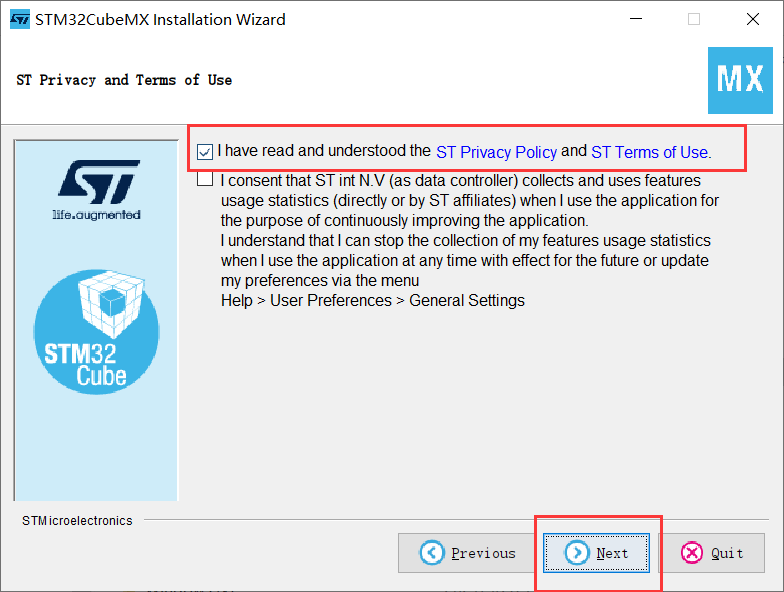
选择安装路径(不能有中文),Next,Yes:
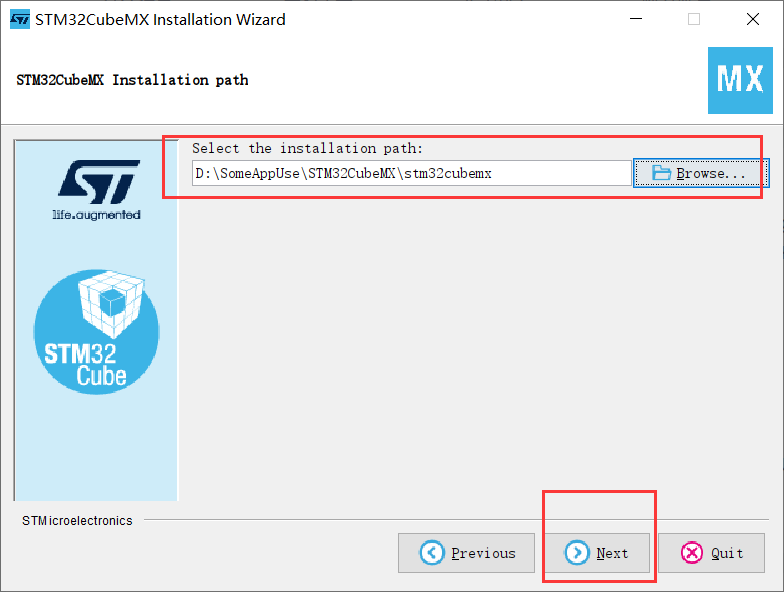

直接Next:
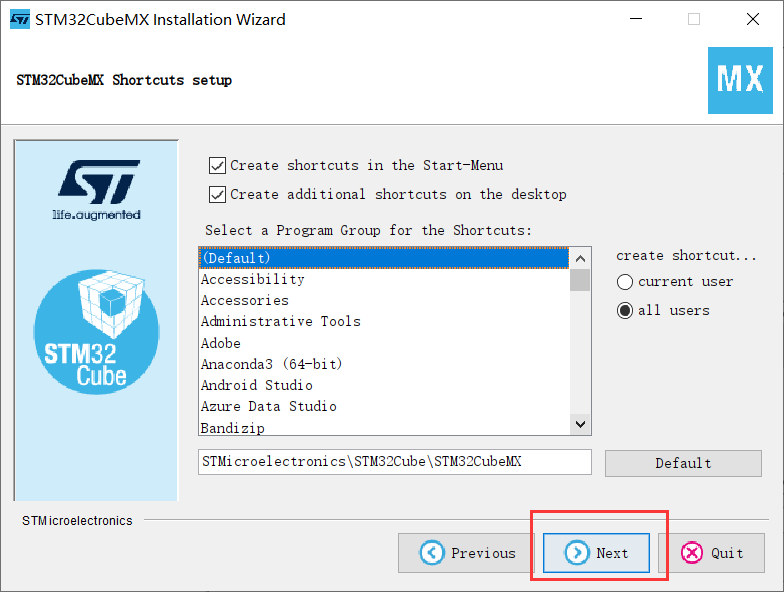
Next:
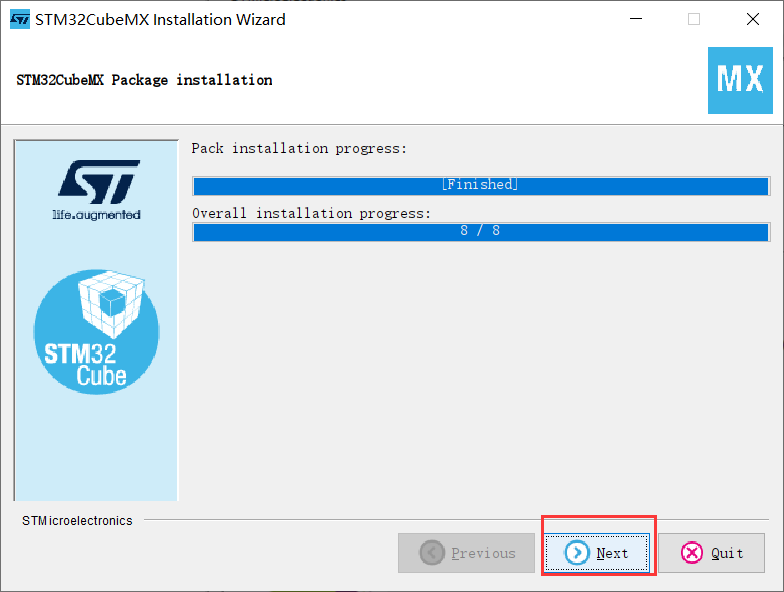
Done:
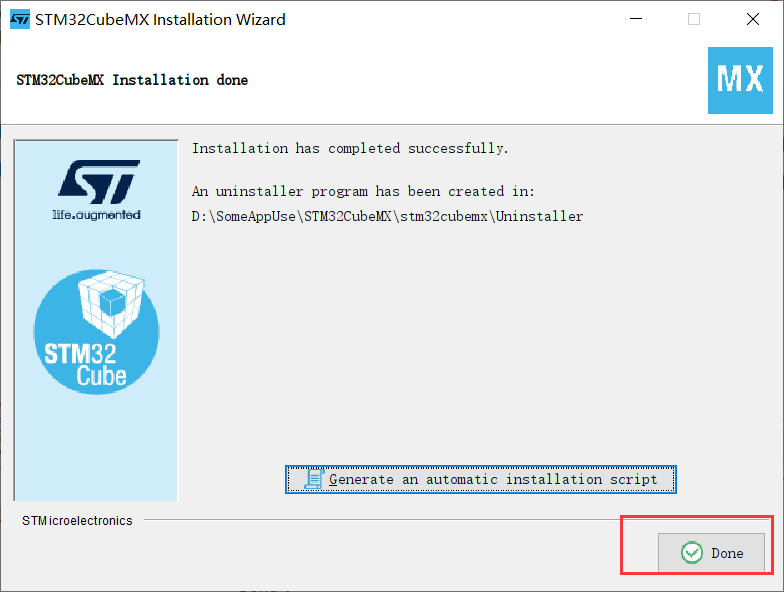
2. 安装固态库
打开STM32CubeMX,选择Help下的Manager embedded software packages:
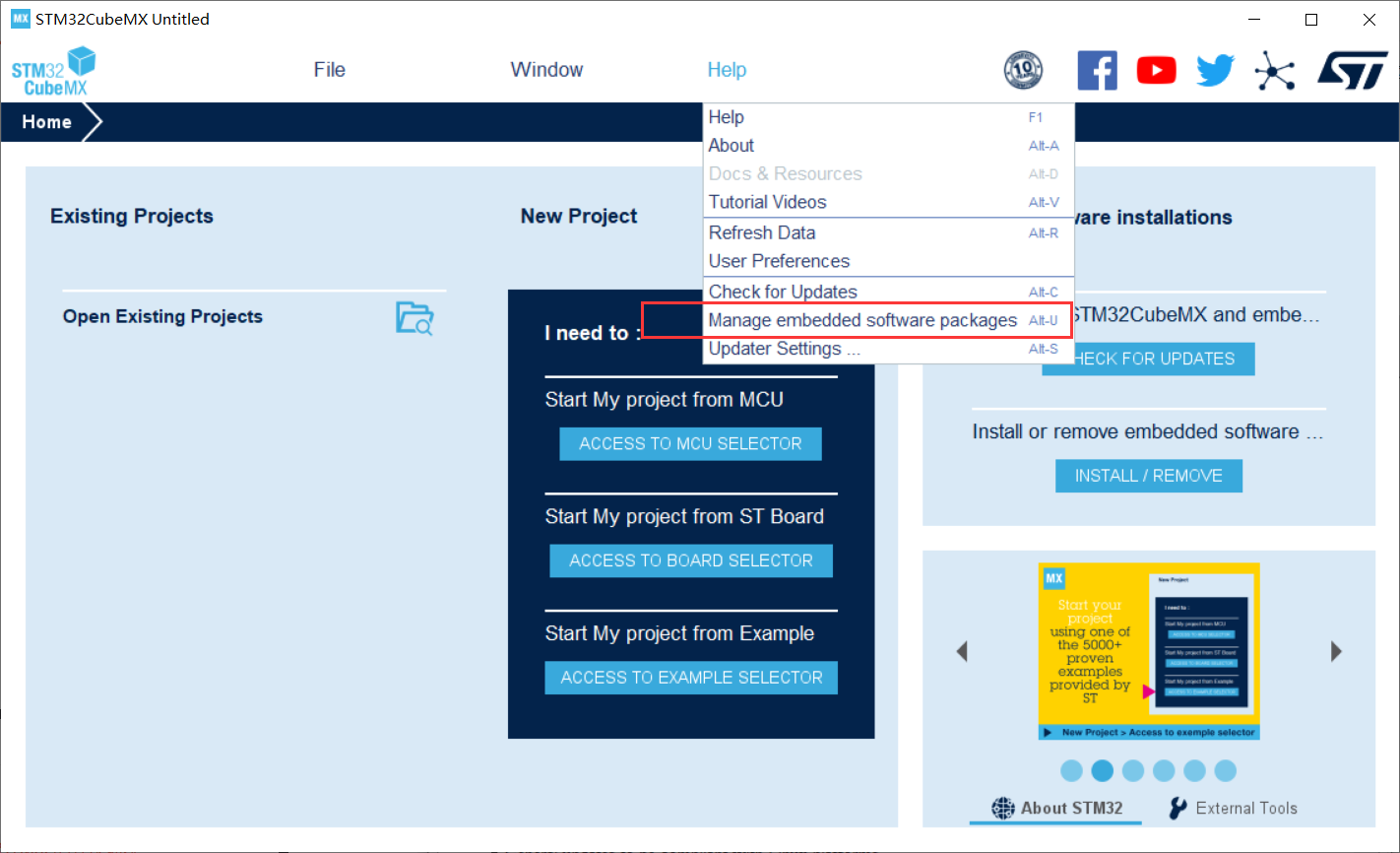
选择对应的芯片(此处为F1),Install Now:
1.8.4版本有问题,点灯时灯闪一下就不亮了,建议下载其他版本
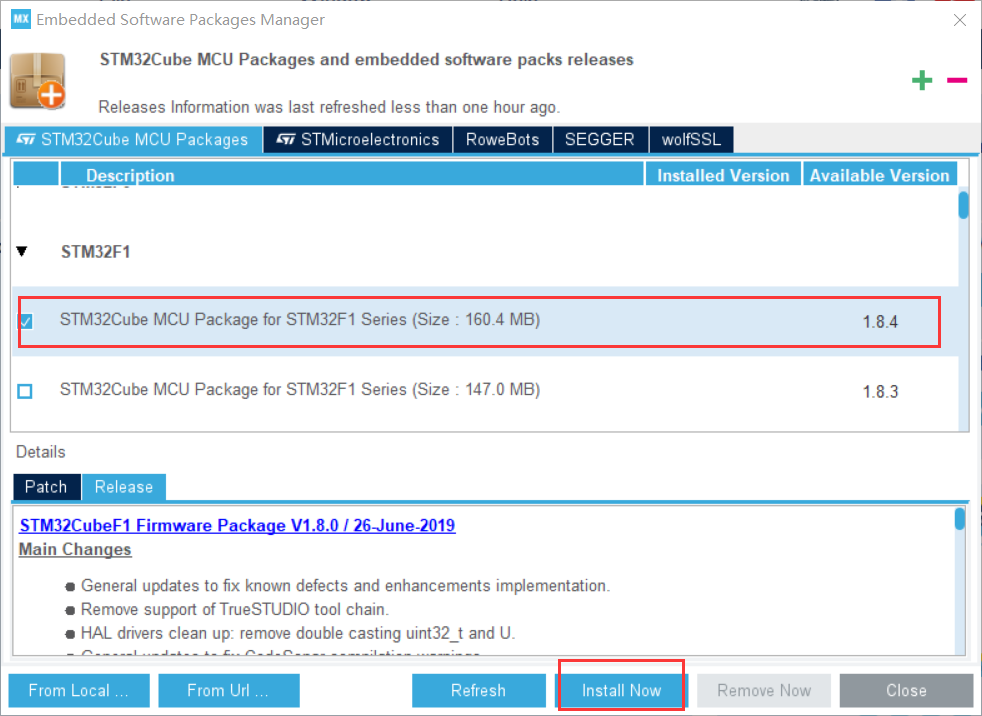
二、流水灯实现
与上一篇同样使用B0、C15、A0三个引脚。
选择File下的New Project,即新建项目:
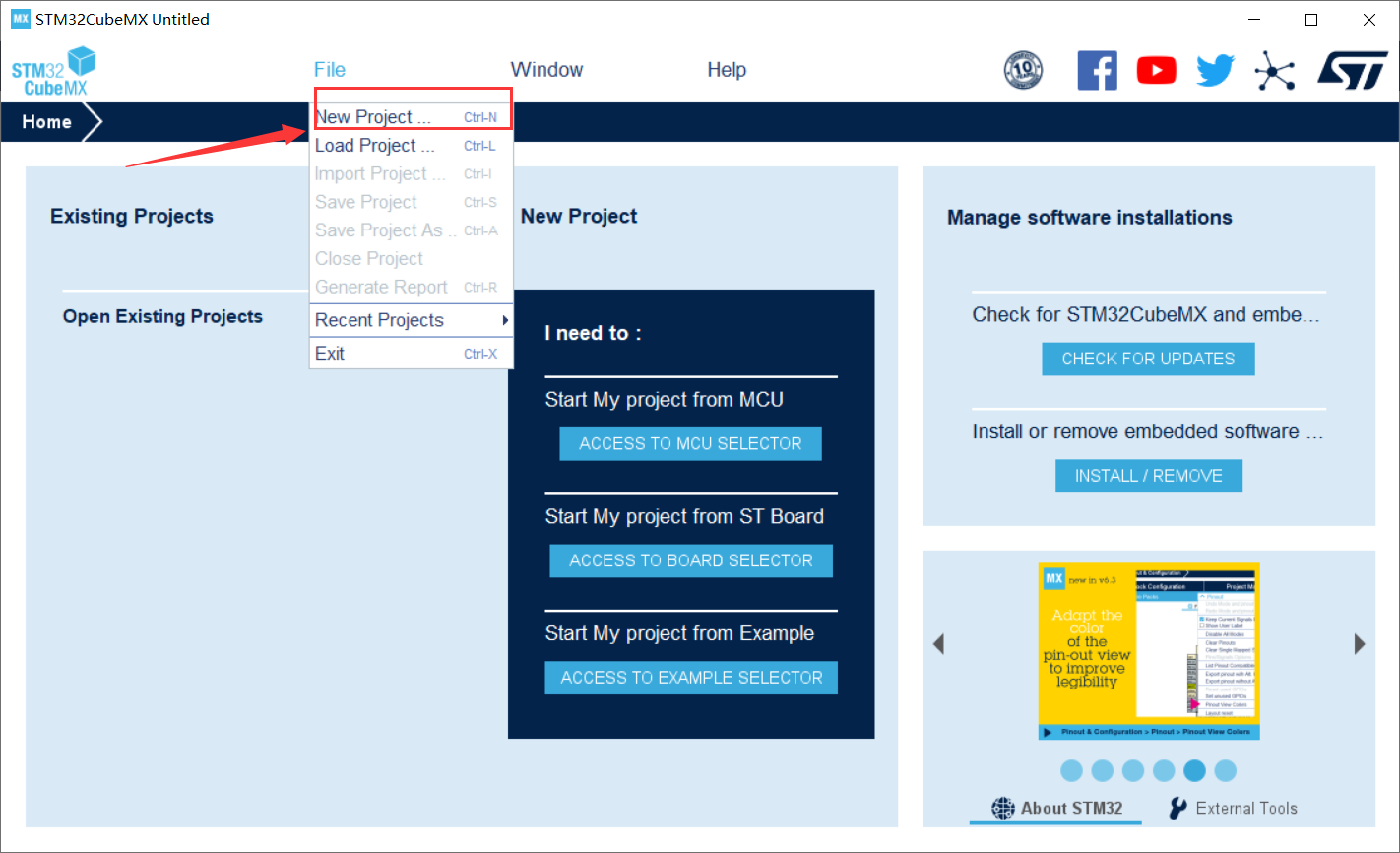
选择自己的芯片类型(本文为stm32f103c8t6),选择下边的item,然后Start Project:
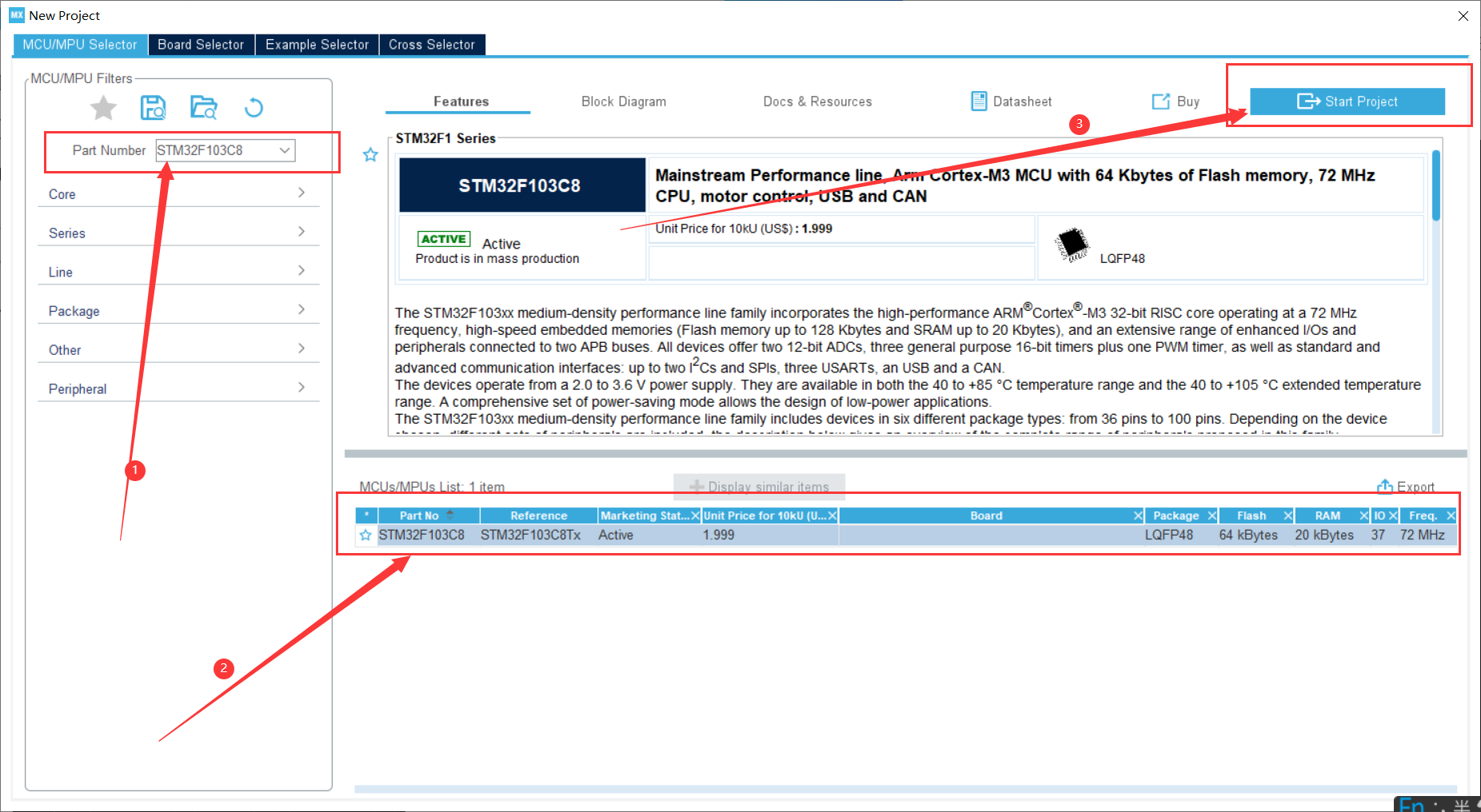
选择System Core下的SYS,将Debug设置为Serial Wire:
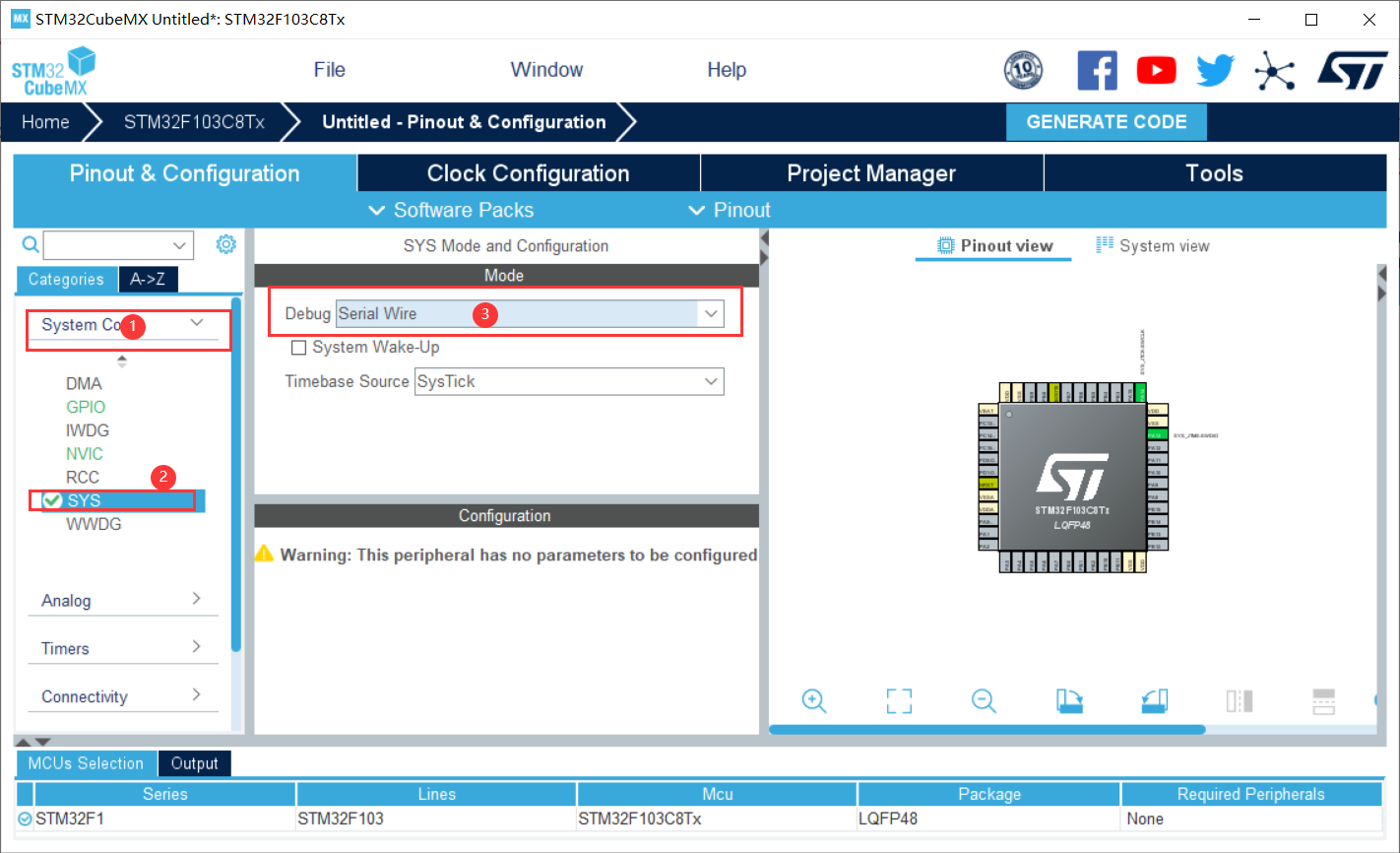
- 配置时钟
将RCC下的HSE设置为Crystal/Ceramic Resonator:
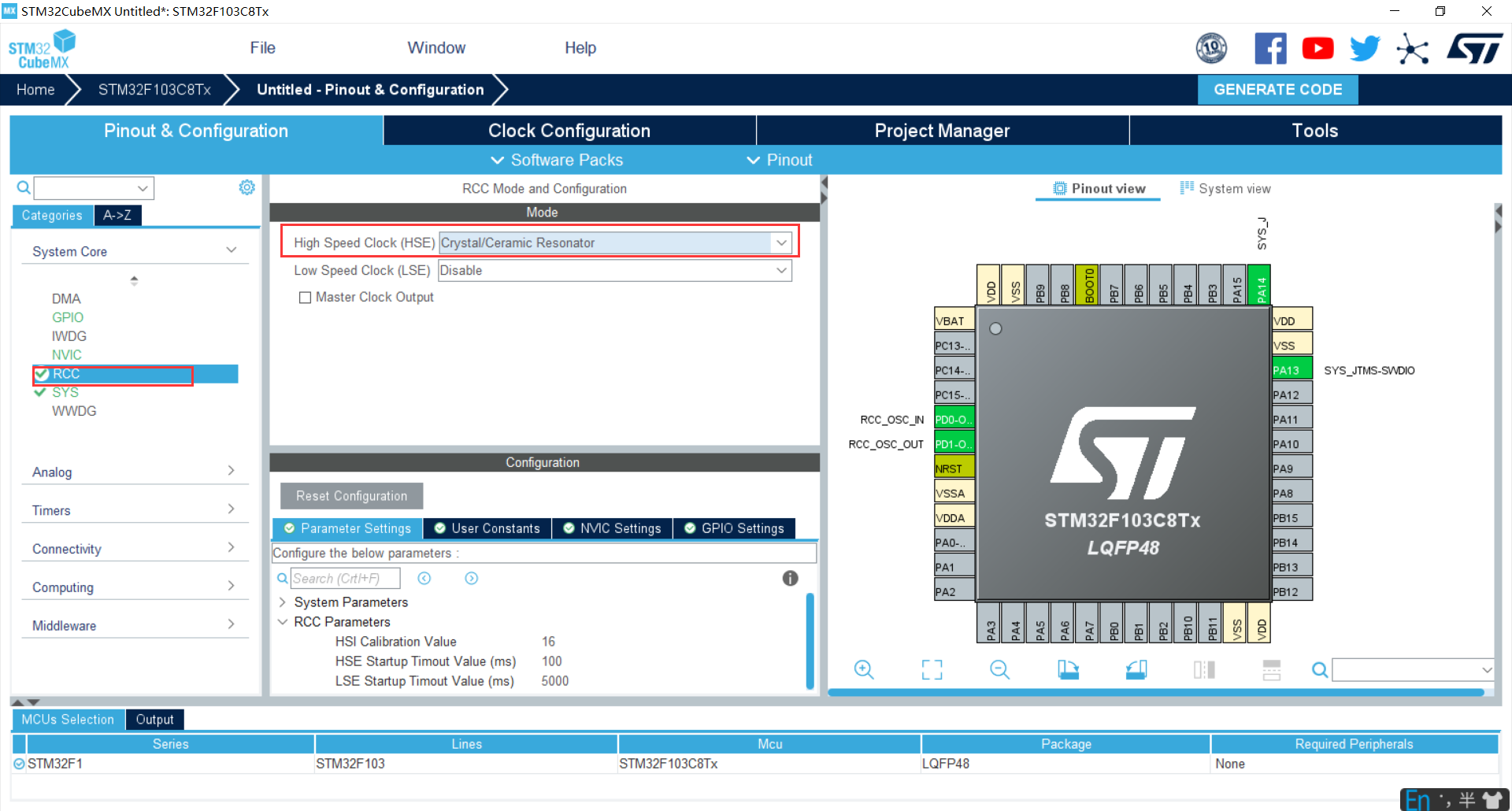
选择Clock Configuration,如下:
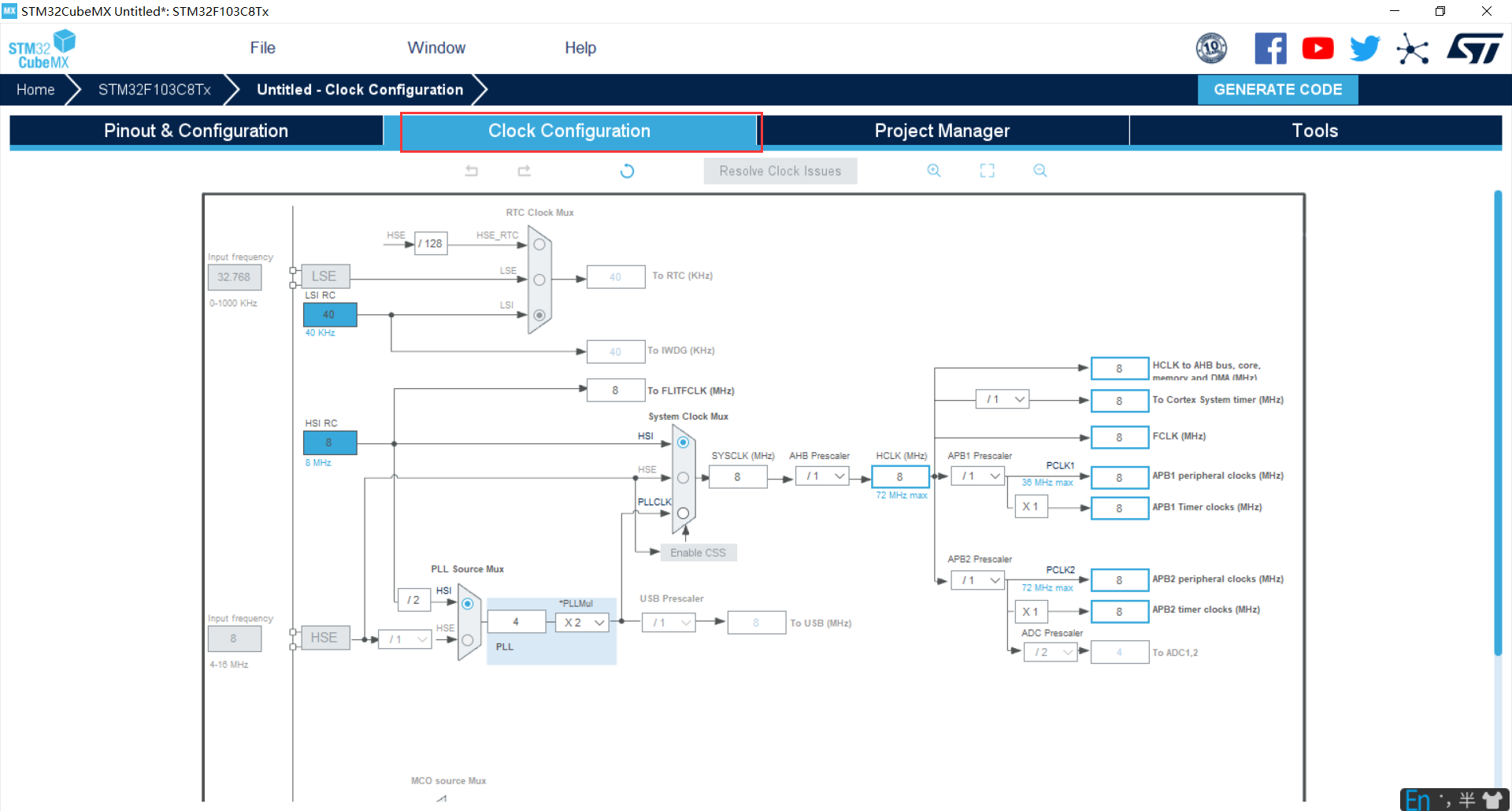
选择PLLCLK:
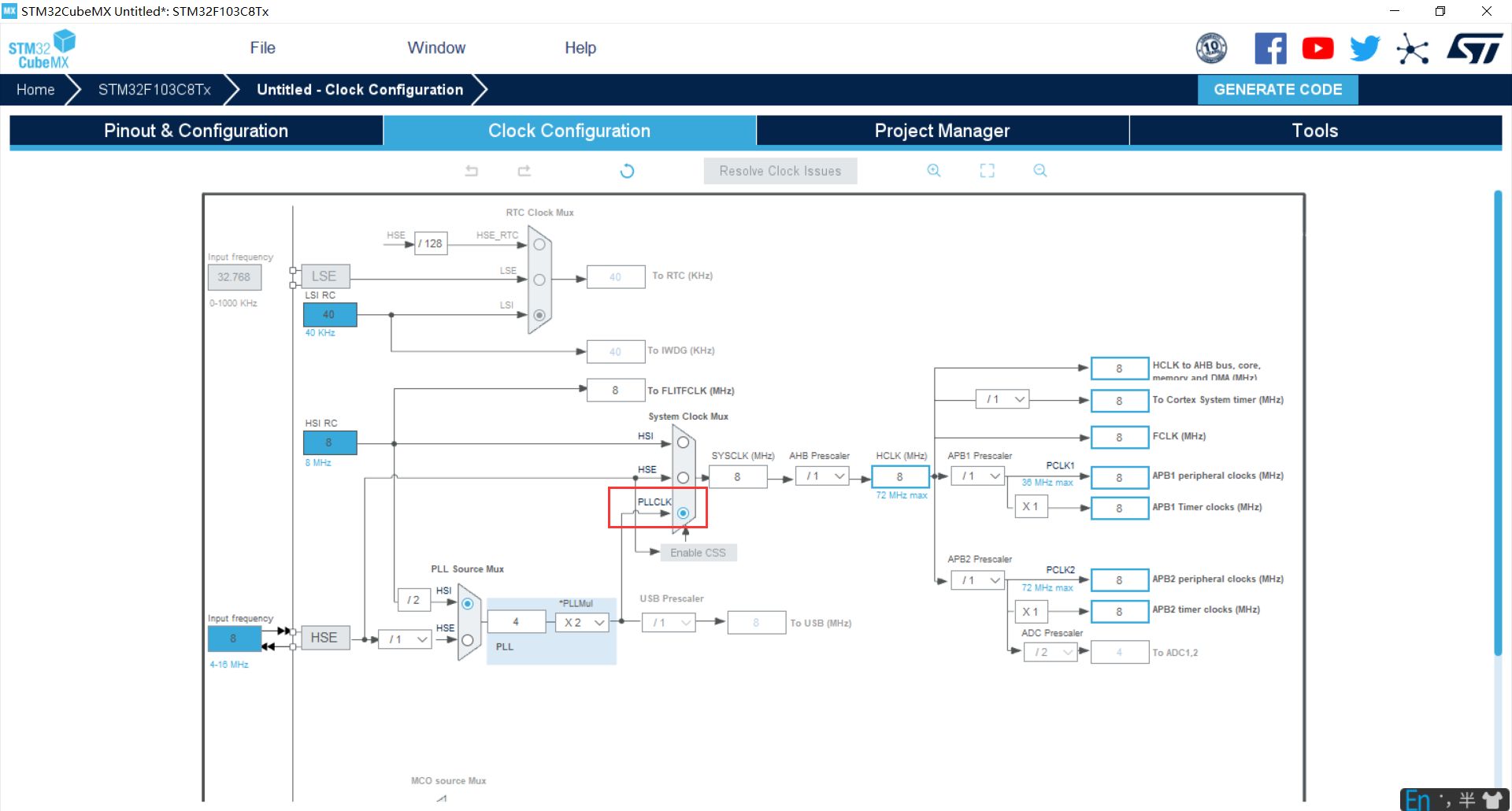
GPIO设置
选择GPIO,依次将B0、C15、A0设置为GPIO_Output: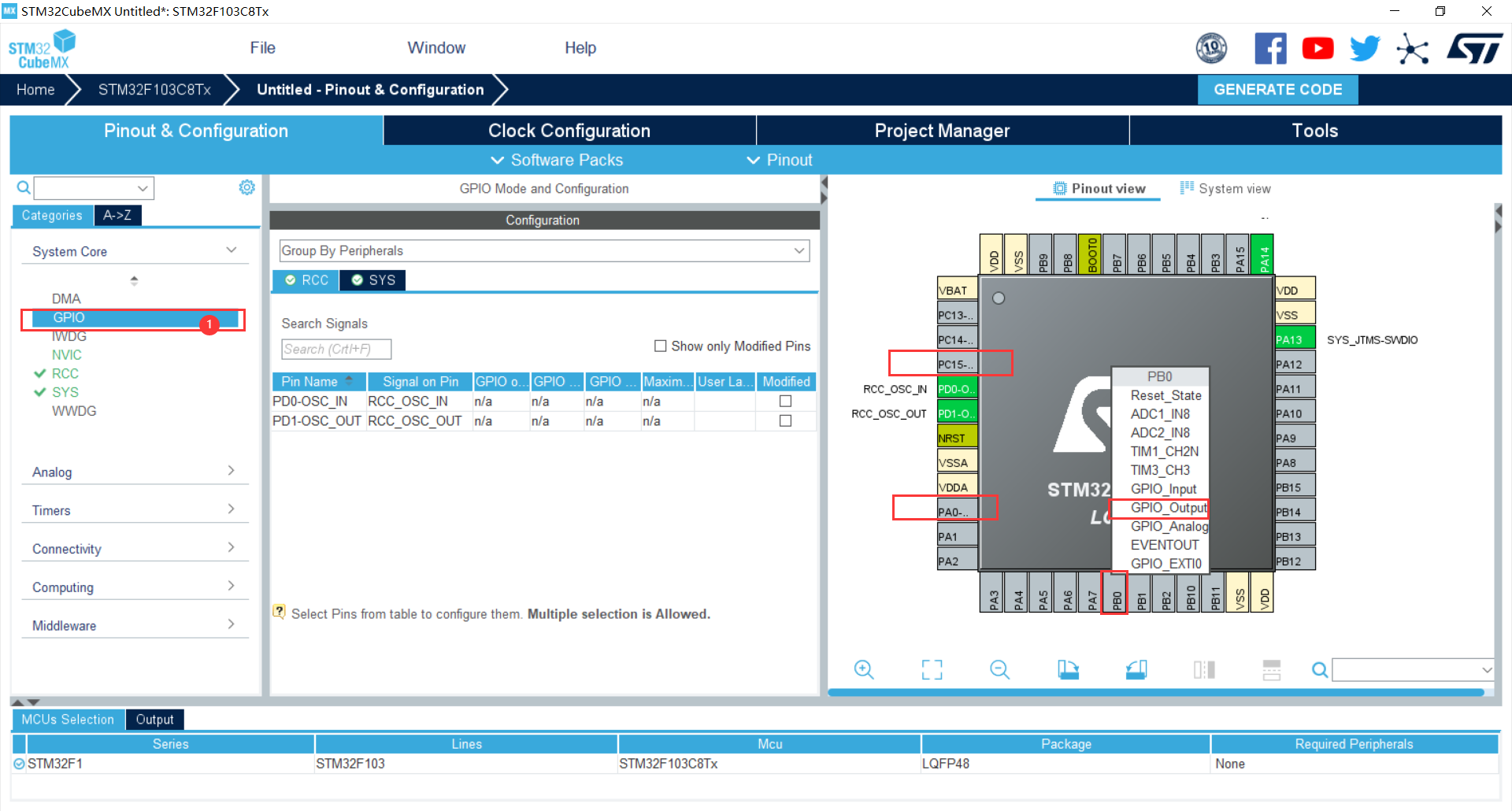
将三个引脚的输出默认改为High,即高电平:
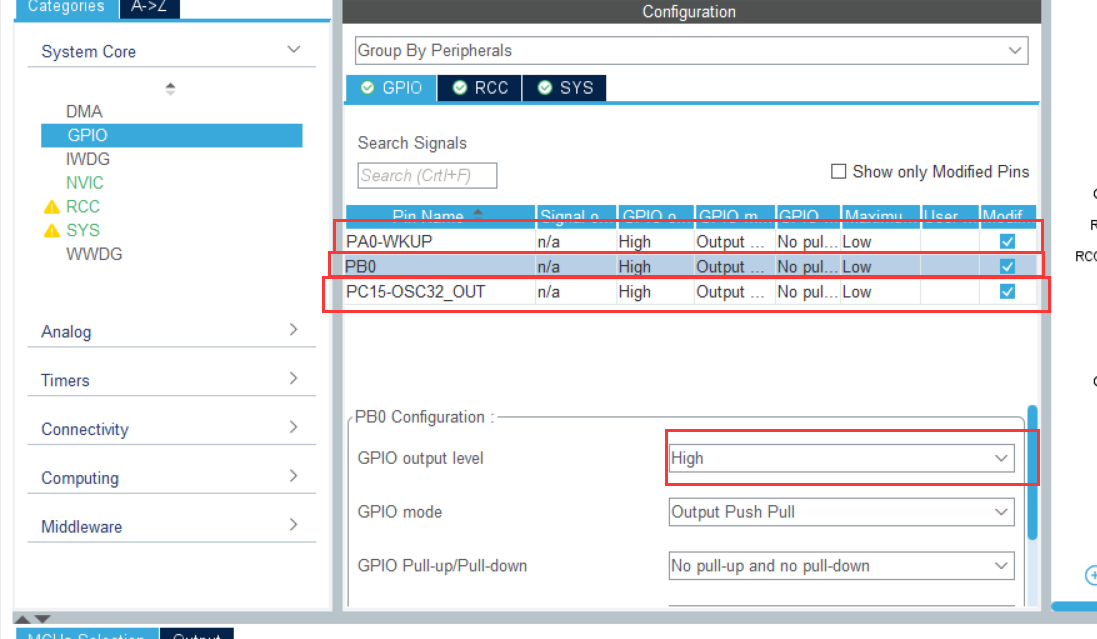
- 项目配置
在Project Manager下的Project中设置工程名称和工程路径,并选择编译软件:
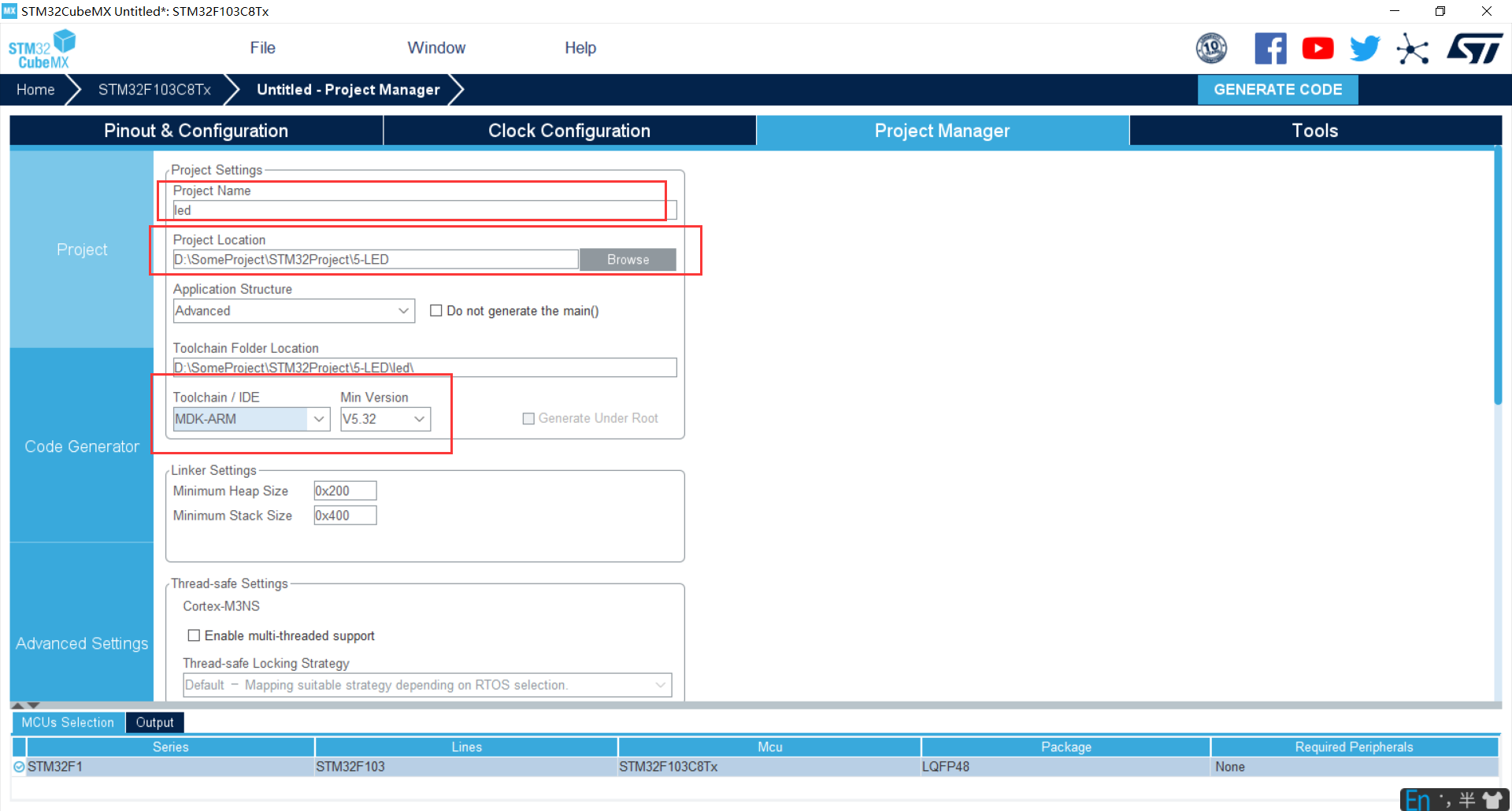
取消勾选Use lastest available version,选择其他版本:
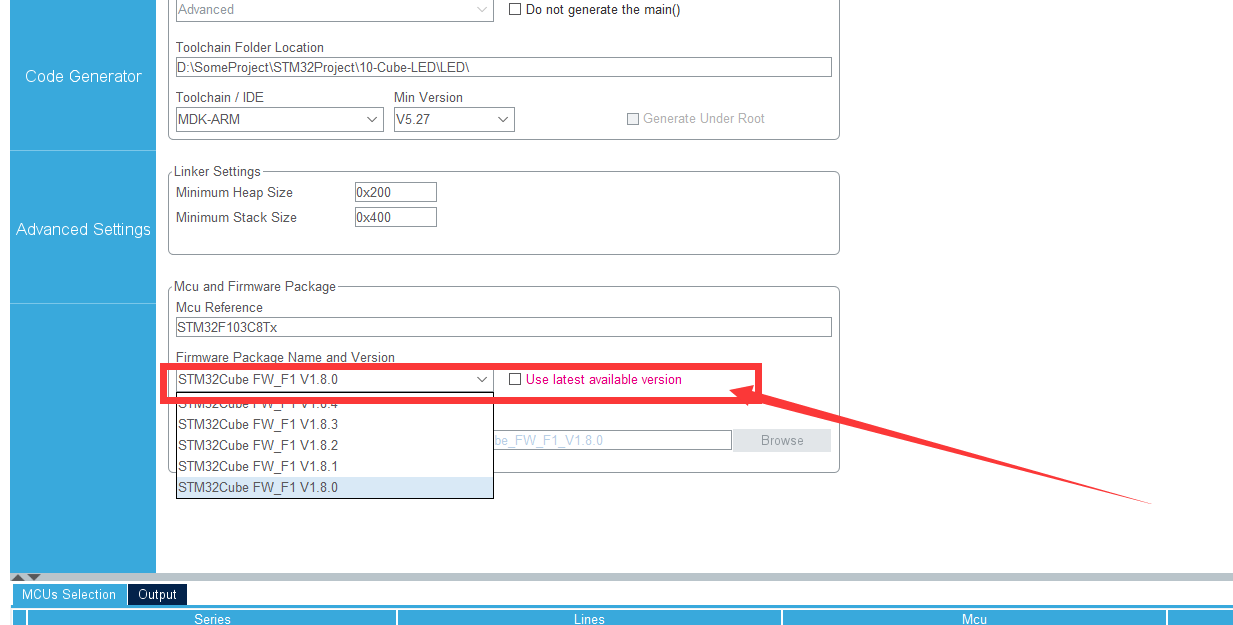
在Code Generate中选择第一个,然后Generate Code,即生成代码:
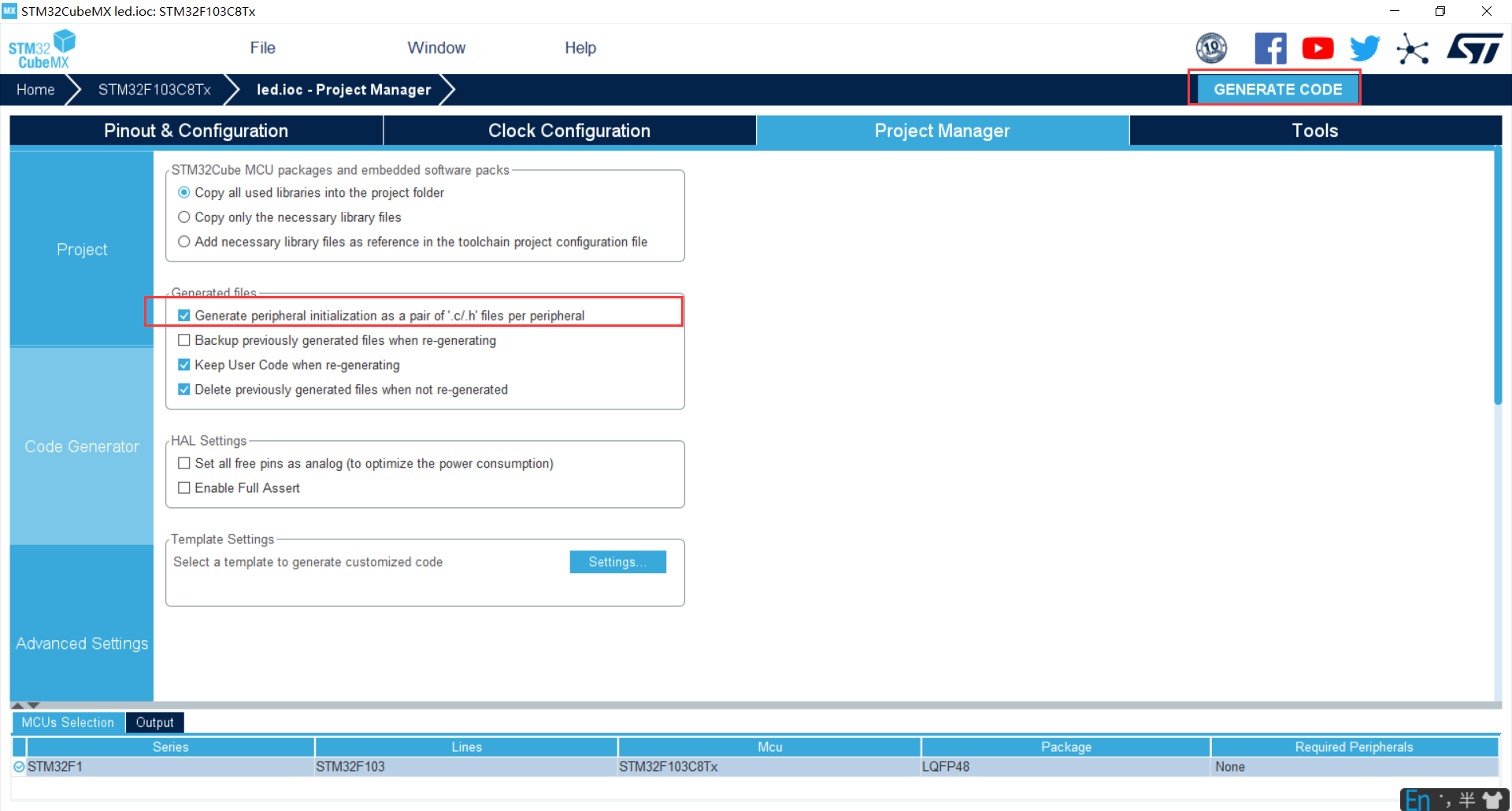
打开项目中的main.c文件:
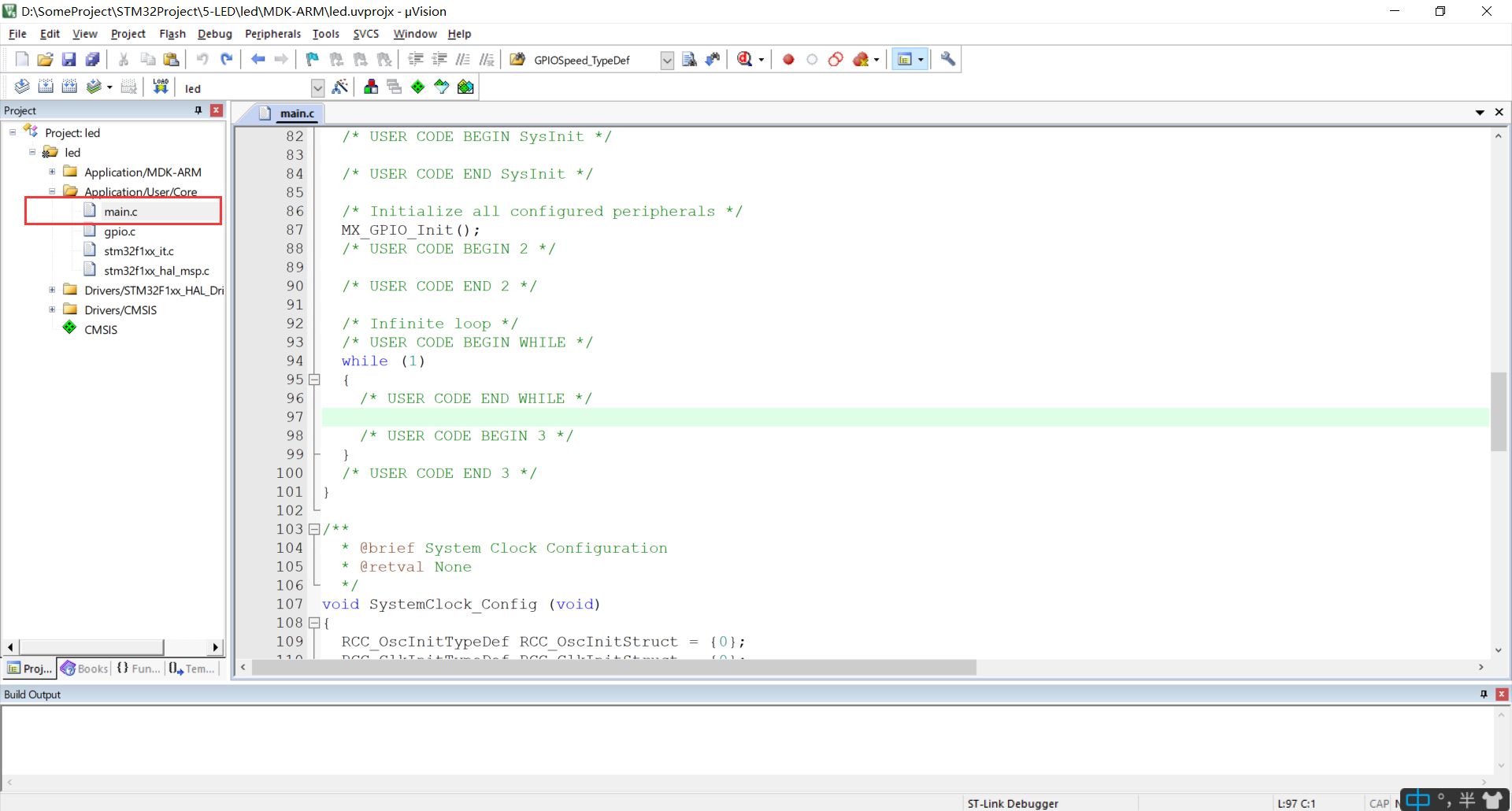
在while循环中写入以下代码:
HAL_GPIO_WritePin(GPIOB, GPIO_PIN_0, GPIO_PIN_RESET); // 灯1亮
HAL_Delay(1000); // 延时1s
HAL_GPIO_WritePin(GPIOB, GPIO_PIN_0, GPIO_PIN_SET); // 灯1灭
HAL_GPIO_WritePin(GPIOC, GPIO_PIN_15, GPIO_PIN_RESET); // 灯2亮
HAL_Delay(1000); // 延时1s
HAL_GPIO_WritePin(GPIOC, GPIO_PIN_15, GPIO_PIN_SET); // 灯2灭
HAL_GPIO_WritePin(GPIOA, GPIO_PIN_0, GPIO_PIN_RESET); // 灯3亮
HAL_Delay(1000); // 延时1s
HAL_GPIO_WritePin(GPIOA, GPIO_PIN_0, GPIO_PIN_SET); // 灯3灭
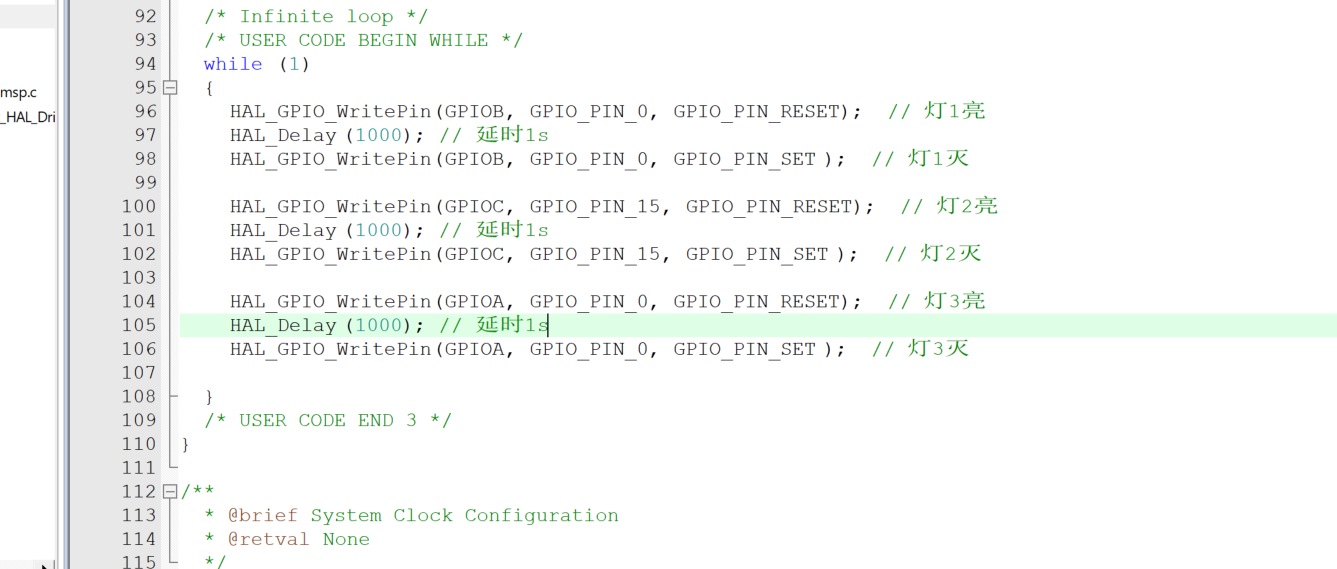
- 编译代码,连接电路,烧录运行,可参考STM32 F103之点亮LED流水灯 (STM32入门学习)
运行成功:

三、总结
STM32CubeMX操作方便,但还是需要多加练习。























 3435
3435











 被折叠的 条评论
为什么被折叠?
被折叠的 条评论
为什么被折叠?










